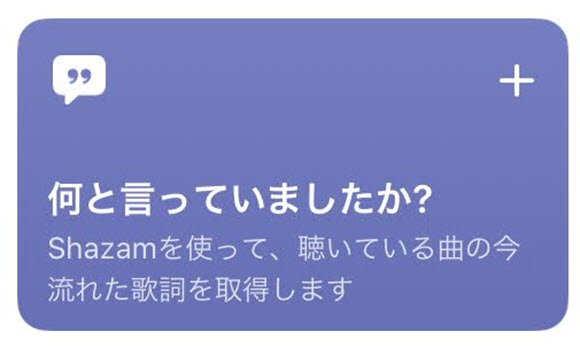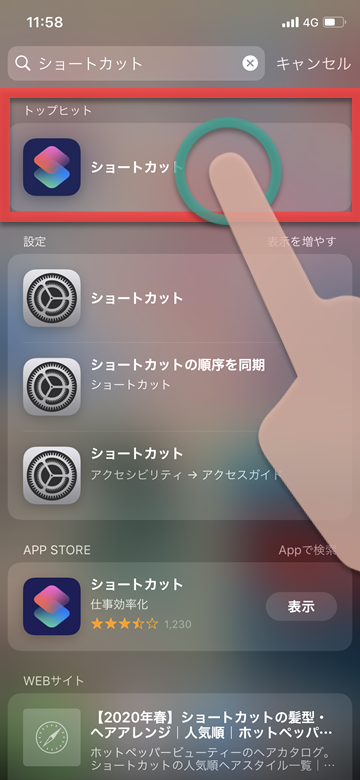【iOSショートカット】今流れた音楽の歌詞はなに?1タップで調べる方法

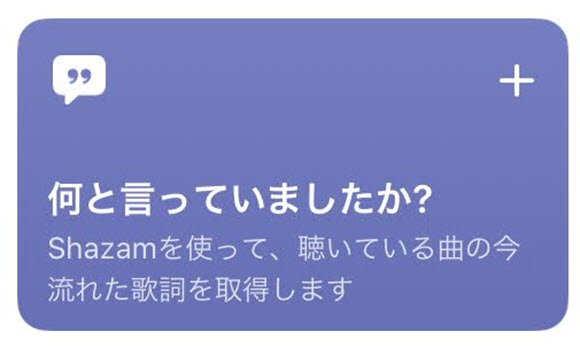
iOS13から標準インストールのアプリとなった「ショートカット」は、よく使う機能やさまざまな操作を自動化して実行させる機能です。
今回紹介する「
何と言っていましたか?」を使うと、今再生中の楽曲の歌詞を聞き取れなかった際に、
Shazamを使用して曲を識別し、流れた歌詞を表示できます。
再生中の音楽の歌詞を表示する方法
1
ショートカットアプリを起動し、「ギャラリー」を開く
 ホーム画面の「ショートカット」アプリをタップします
ホーム画面の「ショートカット」アプリをタップします
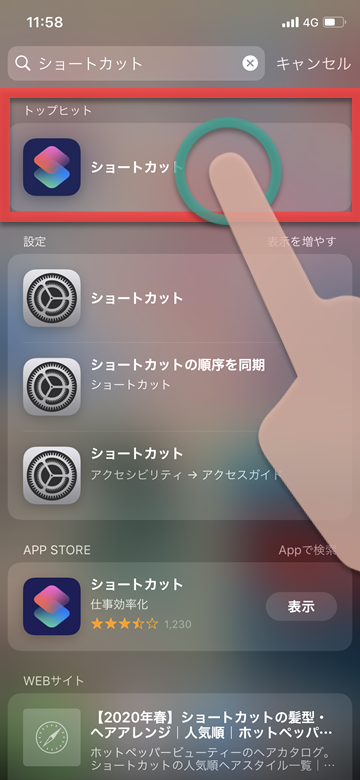 またはホーム画面の中央を下へスワイプして検索欄を出し、「ショートカット」と入力してiPhone内を検索します。一覧からショートカットアプリをタップして起動します
またはホーム画面の中央を下へスワイプして検索欄を出し、「ショートカット」と入力してiPhone内を検索します。一覧からショートカットアプリをタップして起動します
 「ギャラリー」をタップします
「ギャラリー」をタップします
2
ギャラリーの項目「特集」から「何と言っていましたか?」をタップ
3
「ショートカットを追加」をタップ
 「マイショートカットに追加されました」とチェックマークの表示が出たら完了です
「マイショートカットに追加されました」とチェックマークの表示が出たら完了です
4
左下「マイショートカット」をタップ
5
マイショートカット「何と言っていましたか?」の「メニュー」をタップ
 マイクへのアクセス権を許可しましょう
マイクへのアクセス権を許可しましょう
6
アクションの中にあるSHAZAMから「アクセスを許可」をタップ
 ショートカットがマイクにアクセスすることを許可「OK」をタップします。
ショートカットがマイクにアクセスすることを許可「OK」をタップします。
7
「完了」をタップ
ショートカットの実行方法
作成したショートカットの実行方法には「ホーム画面にアイコンを追加する」「ウィジェットに登録する」「Siriショートカットを設定する」と3種類あります。
ホーム画面にアイコンを追加する方法では、ホーム画面にアプリのようなショートカット実行用アイコンを追加でき、タップしてすばやく起動できます(iOS12版、iOS13版)。
iPhoneのウィジェット機能では、ショートカットの項目を追加することですばやく起動できます(iOS12版、iOS13版)。
Siriに音声で呼びかけて実行するSiriショートカットによる起動も可能です。Siriショートカットの基本機能や設定についてはこちらの記事、Siriショートカットの作成方法はこちらの記事をご参照ください。
 音楽の再生中に「何と言っていましたか?」をタップするとショートカットによって自動的にマイクが起動し、流れている曲の歌詞をShazamが識別します
音楽の再生中に「何と言っていましたか?」をタップするとショートカットによって自動的にマイクが起動し、流れている曲の歌詞をShazamが識別します
 再生中の音楽の歌詞が表示されています。聞き取れなかった場合も歌詞が表示されるため、便利なショートカットです
再生中の音楽の歌詞が表示されています。聞き取れなかった場合も歌詞が表示されるため、便利なショートカットです
(リリ)